

無線LANアクセスポイント(ハブ)
無線LAN PC カード(端末)
LANは2年間イーサケーブル接続としてきたが、デスクトップは良いにしても、食卓上で使うノートはこのケーブルが邪魔 である。ISDNからADSLに切り替え、VAIOを購入したついでに、ノートの無線接続に挑戦した。以下はその奮闘記。
2001年暮れ、メルコ社のバッファロ印のAirNavigatorを買ったがうまく行かない。10時間 の苦闘の末、台湾製の無線カードには問題ないが、日本製のAirStationが故障していることがわかり、販売店に引き取ってもらう。全数検査していな いための初期故障とのこと。めずらしい経験をした。
これで懲りたので、少し値が張るが、Windows-XP搭載のVAIOノートに合わせ、ソニーの無線LANセットを購 入。設定は簡単にできると思ったのは甘かった。
|
|
|
|
無線LANアクセスポイント(ハブ) |
無線LAN PC カード(端末) |
LANはNAT機能を有するルーター一体型ADSLモデムで電話回 線に連結されているのだから、ワイアレスアクセスポイントはルーターに内部IPアドレスを指定してもらうブリッジ型に設定すればよい。
しかしワイアレスアクセスポイントの設定ダイヤログボックスが不親切である。設定のダイアログボックスにはルーター型 ADSLモデム経由の表示がない。かわりに「ISDNルーター(ブリッジモード)経由」とある。ISDNからADSLに切り替えた直後のため、これをえら ばず、DSLにつられて「DSLモデム(PPPoE)経由」を選んでしまった。PPPoEはポイント・ツー・ポイント接続のためワイアレスアクセスポイン トはプロバイダーのIDやパスワードを聞いてくる。変だと思った時はすでにおそし。
リセットボタンを押してから5分間継続するソフトリセットモードでワイアレスアクセスポイントとコミュニケーションをと ろうとしてスキャンしてもワイアレスアクセスポイントに接続できない。以後、忙しさにかまけ2ヶ月間触らず。
2ヶ月後、時間ができて再開した。半日かけて分かったのはソフトリセットモードで接続できなくともスキャンを何回もしつ こくくり返せば接続できるということである。スキャン・ボタンを押すタイミングで接続できないらしい。こうして設定は修正できたが、5分過ぎてソフトリ セットモードが終われば、また接続は切断してしまう。ここでまたもや暗礁に乗り上げる。メーカーの電話サービスを受けると「正しい設定にしたあと、解除し た暗号化機能を復帰させ、暗号化キーを再入力しなければ接続できない」という。なるほどその通り。ようやく無線経由でLAN接続できた。
実は一時、リセットモードでワイアレスアクセスポイントを工場出荷時の状態にリセットすることにトライした。ところがこ れが簡単でない。VAIOとワイアレスアクセスポイントをクロスケーブルで接続し、VAIOのIPアドレスを固定してからワイアレスアクセスポイントの ファームウエアを工場出荷時の状態に書き換えるのである。そして全てはじめからマニュアル通り設定をやりなおすのである。そもそもクロスケーブスすら手元 にない。クロスケーブスはハブとストレートケーブル2本で代用できる。しかしこれもどういうわけか接続できなかった。結果としてファームウエアの書き換え はせずに済んだ。
開通後は実に快適。一連の苦労により、Windows-XPに習熟したのは拾い物であった。ただ難点もある。無線LAN PC カードのアンテナ部が出っ張りすぎていて、ぶつける危険が大きい。注意しないとカードだけでなく本体をこわしてしまう可能性がある。
無線LANにせよ携帯電話にせよ、基地局(ハブ)を中心とするピラミッド型のネットワークであるが、ハブの無い無線ピアツーピアも考え られ、研究されている。
導入した無線LAN規格
IEEE802.11b/IEEE802.11、 2.4GHz 1-11チャンネルISMバンド、無線通信速度11Mbps、最大接続台数49台、2.4GHzは電子レンジと同じ周波数帯のため干渉の可能性はある。
11bは街で利用できる無線LANスポットで最も普及している。
5.4GHz帯の11a規格または2.4GHz帯の11g規格は最高速度が54Mbps。今後は3規格対応の商品が増え る。
2004年
約2年間チョッと、快適に使っていたが、2004年の夏、無線ハブとして使っていたワイアレスアクセスポイントが過熱で 誤信号を出し、直結しているADSLモデムと電話器 まで巻き込んで、インターネット接続を間歇的に不可能にしたため、使用停止。 冷却して使えば使える。隣家の無線LANの干渉も考えられるが、電話器やファックスまで使えなくなるので、無線ハブの放熱設計の不備であろう。9月に入 り、気温が下がったら過熱もなく使えるようになった。無論隣家の無線LANの干渉の可能性も考え、ワイアレスアクセスポイントをノートパソコンの常用使用 位置に近く変更はした。
ソニーのワイアレスアクセスポイントのパッケージングは冷却用の通気穴も無い設計で、いつも熱をもっていて、不安には感 じていた。ソニー製品の信頼性は当たりはずれが大きい。テレビとかPCのトリニトロンモニターの寿命が2年程度であったことはいままでも2度ほど経験して いる。シャープの製品はテレビでもPCでも安くて長持ちした。ただビクターの欠陥デジカメでこりた身にはソニーのデジカメとビデオカメラのしっかりした作 りと信頼性には満足している。あまり使っていないVAIOはどうか、いつも熱を持っていて少し不安だ。
2008年
2008年12月、3度目の無線LAN構築にとデルのInspiron 910と一緒にBuffaloのAir Station WHR-Gを購入した。IEEE802.11b/g準拠である。 しかし論文書きにいそがしく、接続したのは翌年3月に入ってからであった。
セットアップ説明書を読むと、ルーター機能を無効にしてブリッジに切り替えるスイッチがあったのでまずこれを切りにして ルーター機能を無効にする。
光学ドライブにCDを入れて、画面の簡単スタートボタンを押せと書いてある。押すと、Air Stationが盛んに点滅する。ただDVDが読めないとハングアップ。ここで光学ドライブの電源を入れ忘れたのに気がつく。セットアップしなくとも Air Station経由でネット接続はできる。しかしこれは暗号化しない結合である。
結局AirStation One Touch Secure System (AOSS)ですべてお任せ設定でセットアップしなおして、暗号化も成功。お任せのため、SSIDも暗号化キー(ワイヤレス接続パスワード)も何も分から ないが「七里ヶ浜ライブ」を放映のための 専用機の接続だからどうということはない。
2009年8月末、スマートフォンを購入してWi-Fi接続するためにはどうしても 暗号化キーを知る必要が出た。かって無線LANの設定では苦労したため あまりやりたくない作業だ。時間がたっぷり取れる日に挑戦した。

ADSLモデムとAir Station (2010年)
暗号化キーを読み取ることができる上級者向けのソフトAirStation設定ツールのインストールがなかなか出来な い。自動接続ソフトであるクライアントマネジャー3を右クリックして止めなければインストールできないというのだが、タスクバーにある点のような 小さなクライアントマネジャー3のアイコンを見つけられず数時間悪戦苦闘。
ようやくクライアントマネジャー3を停止してAirStation設定ツールをインストールできた。クライアントマネ ジャー3を再稼動してようやく暗号化レベルと暗号化キーを覗くことができようになる。最高レベルで暗号化しているので63桁である。そこで暗号化レベルを 9桁ですむWEP64に設定しなおす。するといままでの無線接続は切断される。
クライアントマネジャー3で親機を探し、マカーフィーを止め、親機のAOSSボタンを押して自動接続させる。 そしてマカーフィーを再作動させる。こうしてようやくAirStation設定ツールで新しい暗号化キーを覗くというすこぶる煩雑な手順を踏んでようやく 欲しいものを手にした。
2011年
Canon PIXUS MG6130を無線経由でつなぐ。暗号キー入力する。
2011/11/14にADSLから光ファイバーに切り替えたが、無線LANは触ることなくそのまま使えた。
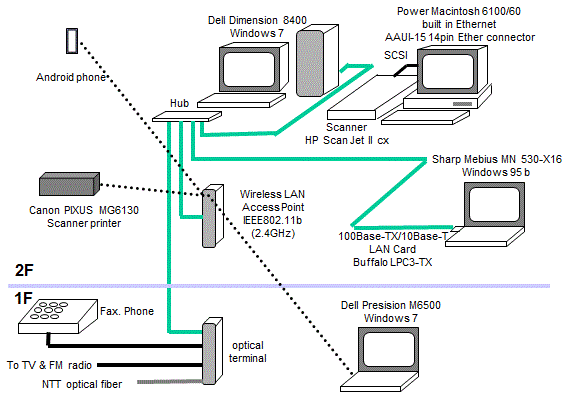
2011年現在
2017年
WEP暗号化システムは暗号解読機が出回っているので使用をやめたほうがいいと知る。BuffaloのAir Station WHR-Gはかれこれ9年使っている。そろそろ買い替え時か?
2002/3/12
Rev. May 13, 2017